Werbung
Eine der am besten hackbaren Anwendungen auf einem Mac-Computer ist wahrscheinlich iTunes. Dieses Programm ist nicht mehr nur eine Musik-Jukebox, sondern ein Multimedia-Player, der nicht nur Song- und Filmdateien enthält. Apple Mobile Apps, PDFs, Hörbücher und E-Books sowie verschiedene leistungsstarke Dateiverwaltungsfunktionen wie smart Ordner.
Wenn Ihnen dies alles nicht zu überwältigend ist, können Sie dem Programm noch mehr Funktionen hinzufügen Verwenden Sie ein sogenanntes AppleScript, eine coole Skriptsprache, mit der Sie Programme auf Ihrem Computer automatisieren können Mac.
Wenn Sie jetzt denken: "Ich habe weder die Zeit noch die Neigung, eine Skriptsprache zu lernen", machen Sie sich keine Sorgen. Dougs AppleScripts für iTunes enthält über 400 vorgefertigte iTunes AppleScripts, die kostenlos heruntergeladen werden können. Mit der Möglichkeit, jedem Programm auf Ihrem Mac ganz einfach Tastaturkürzel hinzuzufügen, werden Sie feststellen, dass die Verwendung von iTunes AppleScripts noch leistungsfähiger sein kann.
Wenn Sie also etwas Zeit haben, schauen wir uns iTunes AppleScripts an. Dieses Tutorial zeigt Ihnen, wie Sie ein wirklich cooles AppleScript-Skript erstellen, das eine bestimmte Wiedergabeliste mithilfe einer Tastenkombination wiedergibt.
Mein Lieblings-Playlist-Skript
Mit diesem AppleScript-Skript können Sie eine Tastenkombination verwenden, um eine bestimmte Wiedergabeliste abzuspielen, ohne zur Wiedergabeliste selbst navigieren und darauf klicken zu müssen.
- Öffnen Sie zunächst den AppleScript-Editor, der sich in Ihrem Anwendungsordner Ihres Mac befindet.
- Machen Sie sich keine Sorgen, wenn Sie dieses Programm nicht verstehen. Sie können später mehr darüber erfahren. Kopieren Sie zunächst das folgende Skript und fügen Sie es in das Bearbeitungsfenster ein.
Anwendung "iTunes" mitteilen Sagen Sie (einige Titel der Wiedergabeliste "Favorite Jazz"), um zu spielen. Ende erzählen
- Jetzt möchten Sie die Wiedergabeliste „Favorite Jazz“ durch den genauen Namen einer Wiedergabeliste ersetzen, die Sie aktivieren möchten. Die Auswahl kann eine reguläre Wiedergabeliste oder eine intelligente Wiedergabeliste sein. Geben Sie den Namen Ihrer ausgewählten Wiedergabeliste ein oder kopieren Sie ihn und fügen Sie ihn ein. Stellen Sie dabei Anführungszeichen. (Hinweis: Ich habe den Typ in diesem Screenshot vergrößert, um ihn besser anzeigen zu können. Ihr Typ wird wahrscheinlich viel kleiner aussehen).

- Klicken Sie nun in der Menüleiste auf die Schaltfläche Ausführen und prüfen Sie, ob Ihre ausgewählte Liste abgespielt wird. Wenn es ausgeführt wird, speichern Sie das Skript in einem speziellen iTunes-Skript, das entweder bereits auf Ihrem Computer vorhanden ist oder das Sie schnell erstellen können. Sie möchten es in Ihrem speichern Startbibliothek> iTunes> Skripte. Verwenden Sie für die Wiedergabeliste denselben Titel wie für das Skript. Wenn der Skriptordner noch nicht vorhanden ist, erstellen Sie einen und fügen Sie dieses Skript hinzu. In diesem Ordner können auch andere iTunes-Skripte hinzugefügt werden.
- Wechseln Sie nun zu iTunes und klicken Sie in der iTunes-Menüleiste auf das AppleScripts-Symbol. Dort finden Sie das Skript, das Sie gerade gespeichert haben.

Tastaturkürzel erstellen
Beachten Sie oben, dass meinem Skript eine Tastenkombination zugewiesen ist. So fügen Sie das hinzu. Öffnen Einstellungen und dann auf klicken Tastatur unter Hardware. 

- Wähle aus Tastatürkürzel Schaltfläche, und wählen Sie dann Anwendungsverknüpfungen auf der unteren linken Seite.
- Überprüfen Sie, ob Tastaturkürzel für Ihre iTunes-Anwendung vorhanden sind. Wenn nicht, klicken Sie auf die Schaltfläche + und wählen Sie iTunes.app Geben Sie als Anwendung einfach den genauen Namen des Skripts ein, das Sie gerade in Schritt 4 oben gespeichert haben.
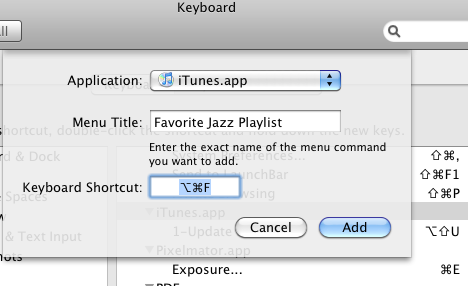
- Wo steht TastaturkürzelGeben Sie die Tastenkombination ein, die Sie verwenden möchten.

Jetzt sind Sie bereit. Wenn Sie zu iTunes navigieren und Ihre Tastenkombination eingeben, wird die angegebene Wiedergabeliste abgespielt.
Sie können auch einen Anwendungsstarter wie Quicksilver, Alfred oder Butler verwenden, um iTunes-Skripte aus einer beliebigen Anwendung heraus zu aktivieren.
Lassen Sie uns wissen, ob dieses Tutorial für Sie funktioniert (oder nicht). Wenn Sie weitere iTunes AppleScripts hinzufügen möchten, lesen Sie Dougs AppleScript-Site.
Bakari ist freiberuflicher Schriftsteller und Fotograf. Er ist ein langjähriger Mac-Benutzer, Jazz-Musik-Fan und Familienvater.
